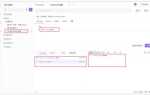Когда Python сообщает о проблемах с импортом, это может быть результатом нескольких распространённых ошибок, которые часто недооценены начинающими и опытными программистами. Наиболее частой причиной является неправильная настройка пути поиска модулей (PYTHONPATH), что приводит к невозможности найти требуемые библиотеки. Помимо этого, проблема может крыться в неверной версии интерпретатора или конфликтующих версиях модулей, установленных в системе.
Первая проблема – это отсутствие модуля в стандартном пути поиска. Python по умолчанию ищет библиотеки в системных директориях и в директории, где был запущен скрипт. Для исправления этого необходимо удостовериться, что модуль установлен в текущем виртуальном окружении или в системе. Проверить это можно с помощью команды pip show <название_пакета>. Если пакет не установлен, его нужно установить командой pip install <название_пакета>.
Вторая причина – это неверная версия Python. Модуль, который используется в проекте, может быть несовместим с установленной у вас версией Python. Часто такая ошибка возникает при использовании старых версий библиотек в новых версиях Python. Для проверки версии интерпретатора используется команда python —version или python3 —version. Если версия Python не соответствует требованиям проекта, нужно либо обновить Python, либо использовать совместимую версию библиотеки.
Третья ошибка – это конфликт версий библиотек. В случае использования нескольких версий одного и того же модуля, необходимо следить за тем, чтобы версии библиотек не конфликтовали друг с другом. Для этого рекомендуется использовать виртуальные окружения с venv, которые изолируют зависимости каждого проекта, предотвращая подобные ошибки. Для создания виртуального окружения используется команда python -m venv <название_окружения>.
Ошибки при импорте библиотеки в Python: причины и решение
При работе с Python часто возникают проблемы с импортом библиотек. Эти ошибки могут быть вызваны различными причинами, и их устранение требует точного понимания ситуации.
Одной из частых причин является неправильный путь к библиотеке. Если Python не может найти нужную библиотеку, он не сможет её импортировать. Чтобы решить эту проблему, необходимо убедиться, что путь к библиотеке указан правильно и она установлена в правильное место. Это можно проверить, выполнив команду pip show , чтобы увидеть, где находится установленная библиотека.
Другая распространённая ошибка связана с несовместимостью версий. Если библиотека установлена для другой версии Python, например, для Python 3.x, а используется Python 2.x, это приведёт к ошибке импорта. В таких случаях стоит убедиться, что установленная библиотека соответствует версии интерпретатора. Это можно проверить с помощью команды python --version или python3 --version.
Ещё одной причиной ошибок является неправильное использование имен файлов или папок. Если имя файла или папки совпадает с именем стандартной библиотеки, Python может попытаться импортировать её вместо нужной. Например, если файл называется os.py, то попытка импортировать модуль os вызовет конфликт. Рекомендуется избегать использования стандартных имен для своих файлов и папок.
Кроме того, проблемы могут возникнуть, если в проекте используется виртуальная среда, но она не активирована. В таком случае Python не будет видеть установленные в виртуальной среде библиотеки. Чтобы избежать этой ошибки, нужно убедиться, что активирована нужная виртуальная среда с помощью команды source на Linux или macOS, либо
Также стоит обратить внимание на особенности импорта в разных версиях Python. В Python 2.x использовалась старая система импорта, которая может вызвать проблемы при переходе на Python 3.x. Например, попытка использовать import module в Python 3.x без явного указания пакета может привести к ошибке. В таких случаях рекомендуется использовать явный импорт, например, from module import something.
Иногда ошибка может возникать из-за неполной установки библиотеки. В этом случае помогает повторная установка через pip install --upgrade . Это позволяет обновить библиотеку до последней версии и устранить проблемы с зависимостями.
Наконец, стоит помнить о конфликтах между версиями библиотек. При установке нескольких пакетов, которые зависят от разных версий одной и той же библиотеки, могут возникнуть проблемы с их совместимостью. В таком случае помогает создание отдельной виртуальной среды для каждого проекта с необходимыми версиями библиотек.
Как исправить ошибку «ModuleNotFoundError» при использовании import
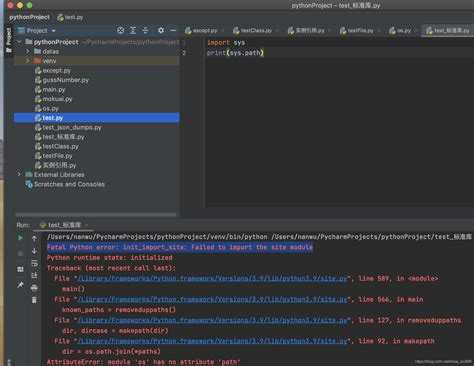
Ошибка «ModuleNotFoundError» возникает, когда Python не может найти модуль, который вы пытаетесь импортировать. Это может быть связано с рядом причин, и для каждой из них существует конкретное решение.
- Проверьте, что модуль установлен. Ошибка часто появляется, когда вы пытаетесь использовать сторонний модуль, который не установлен в вашей системе. Для установки используйте команду:
pip install <имя_модуля>
- Проверьте правильность имени модуля. Убедитесь, что имя модуля написано без ошибок. Python чувствителен к регистру, и модуль с неправильным именем не будет найден.
- Проверьте виртуальное окружение. Если вы работаете в виртуальном окружении, убедитесь, что оно активировано. Модуль может быть установлен в одной среде, но не быть доступным в другой. Для активации используйте:
source venv/bin/activate
(для Unix-подобных систем) или
venv\Scripts\activate
(для Windows).
import sys print(sys.path)
__init__.py, который сигнализирует Python, что это пакет. Без этого файла Python может не распознать каталог как модуль.
pip uninstall <имя_модуля>
и установите его заново:
pip install <имя_модуля>
Следуя этим рекомендациям, вы сможете устранить ошибку «ModuleNotFoundError» и восстановить нормальную работу вашего проекта.
Проблемы с путями импорта: почему Python не находит модуль?
Сначала стоит проверить, что директория с модулем действительно существует на вашем диске. Используйте команду os.getcwd() для проверки текущей рабочей директории и убедитесь, что путь к файлу модуля правильный.
Если модуль находится в другой директории, вы можете добавить её в список путей поиска, использовав sys.path.append('/путь/к/директории'). Это обеспечит Python доступ к файлам в этой директории. Однако, добавление путей таким образом может быть не самым лучшим решением, если вам нужно, чтобы это работало на разных машинах или в разных средах. В таких случаях лучше использовать виртуальные окружения или установить модуль через pip.
Также важно учитывать, что если у вас в проекте есть несколько файлов с одинаковыми именами, Python может выбрать не тот модуль для импорта. Для этого можно уточнить путь импорта, указав его относительно корня проекта.
Не стоит забывать, что ошибки могут возникать из-за конфликтов версий. Если используется несколько версий Python, например, Python 2 и Python 3, убедитесь, что вы работаете с правильной версией интерпретатора, особенно при использовании виртуальных окружений или установке пакетов через pip.
Иногда также помогает очистить кэш Python, находящийся в директориях с модулем (__pycache__), чтобы избежать использования старых или поврежденных версий модулей.
Как решить конфликт версий библиотек при импорте
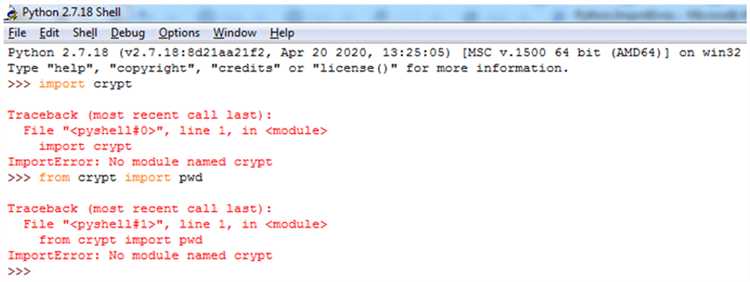
Конфликты версий библиотек могут возникать, если разные модули в проекте требуют разные версии одной и той же библиотеки. Это особенно актуально при работе с большими проектами, где используются многочисленные зависимости. Чтобы избежать проблем, связанных с импортом, можно применить несколько подходов.
Первое, что стоит сделать – использовать виртуальные окружения. Каждый проект должен работать в своем собственном виртуальном окружении, что позволит изолировать его зависимости от глобальных. Это можно легко создать с помощью команд python -m venv env и активировать окружение с помощью source env/bin/activate (Linux/macOS) или env\Scripts\activate (Windows). После активации окружения все установленные библиотеки будут локальными для этого проекта, и конфликты с другими проектами будут исключены.
Для управления версиями зависимостей стоит использовать инструмент pip. С помощью команды pip freeze можно вывести список всех установленных библиотек и их версий, а также создать файл requirements.txt, который фиксирует все зависимости проекта. В случае конфликта версий можно установить нужную версию с помощью pip install package==version. Это гарантирует, что проект будет работать с конкретной версией библиотеки, которая совместима с другими зависимостями.
Еще одним инструментом для управления версиями библиотек является pipenv. Он автоматизирует создание виртуальных окружений и управление зависимостями через файл Pipfile. Для решения конфликта версий в pipenv можно использовать команду pipenv install --dev или обновить библиотеки с помощью pipenv update, что позволит установить совместимые версии зависимостей.
Если при импорте библиотек возникает ошибка из-за несовместимости версий, можно попробовать использовать такие инструменты, как conda, который позволяет управлять окружениями и зависимостями в более широком контексте. При установке через conda можно указать конкретные версии библиотек, что минимизирует вероятность конфликтов.
При необходимости можно использовать патчи или форки библиотек, если разработчики не обновляют их в нужной версии. Иногда помогает использование старых версий библиотек, если текущие версии вызывают проблемы с другими зависимостями. В этом случае важно тщательно протестировать проект на совместимость всех версий.
Настройка виртуальных окружений для корректной работы import
Для корректной работы импорта в Python важно правильно настроить виртуальное окружение. Это гарантирует, что зависимости и библиотеки устанавливаются в изолированную среду, минимизируя возможные конфликты с системными библиотеками.
Вот шаги для настройки виртуального окружения и обеспечения правильной работы import:
- Установка виртуального окружения
Для создания виртуального окружения используйте команду:
python -m venv имя_окружения
Это создаст каталог с указанным именем, в котором будет изолирован Python-интерпретатор и библиотеки.
- Активация виртуального окружения
После создания окружения его нужно активировать:
- Для Windows:
.\имя_окружения\Scripts\activate
- Для macOS/Linux:
source имя_окружения/bin/activate
При активации изменяется путь к интерпретатору, и все установленные библиотеки будут локализованы внутри окружения.
- Для Windows:
- Установка зависимостей
После активации окружения можно установить необходимые библиотеки с помощью pip:
pip install библиотека
Если необходимо использовать несколько библиотек, их можно указать в файле requirements.txt и установить командой:
pip install -r requirements.txt
- Проверка импорта
После настройки окружения и установки зависимостей, проверьте правильность импорта. Например, в Python-файле:
import библиотека
Если все настроено правильно, ошибок импорта не возникнет.
- Деактивация виртуального окружения
После завершения работы с проектом деактивируйте виртуальное окружение:
deactivate
Это вернет вас к системному интерпретатору Python.
Настроив виртуальное окружение, вы избежите многих проблем с несовместимостью библиотек и сможете точно контролировать, какие пакеты используются в проекте. Виртуальные окружения – это стандартная практика разработки, обеспечивающая стабильность и предсказуемость работы Python-проектов.
Ошибки синтаксиса при использовании import: примеры и исправления

При работе с импортами в Python встречаются различные синтаксические ошибки, которые могут нарушать выполнение программы. Рассмотрим наиболее часто встречающиеся ошибки и способы их устранения.
1. Ошибка: неправильный путь к модулю
Ошибка возникает, когда указан некорректный путь к файлу, который пытаются импортировать. Например, если вы пытаетесь импортировать модуль из каталога, который не находится в PYTHONPATH, Python не сможет найти модуль. Например:
import mymodule.submodule
В этом случае важно убедиться, что файл mymodule/submodule.py существует и доступен для Python. Если файл не найден, можно добавить путь к каталогу с помощью:
import sys
sys.path.append('/путь/к/каталогу')
2. Ошибка: несуществующий модуль
При попытке импортировать несуществующий модуль возникает ошибка ModuleNotFoundError. Например:
import non_existent_module
Для исправления ошибки следует либо установить модуль с помощью менеджера пакетов pip, либо убедиться, что имя модуля указано правильно.
3. Ошибка: дублирование имен
Если модуль с таким же именем уже существует в текущем каталоге или установлен в системе, это может вызвать конфликт. Например, при попытке импортировать стандартный модуль, названный так же, как и ваш файл:
import math
Если в вашем каталоге также существует файл math.py, Python будет пытаться импортировать его вместо стандартного модуля. Чтобы исправить ошибку, переименуйте ваш файл, чтобы избежать конфликтов имен.
4. Ошибка: неправильный синтаксис импорта
Неверный синтаксис при использовании ключевого слова import приводит к ошибкам. Например:
import math from
Этот синтаксис неверен. Правильная форма для импортирования конкретных функций из модуля выглядит так:
from math import sqrt
Исправление: используйте правильный синтаксис в зависимости от того, хотите ли вы импортировать весь модуль или только его части.
5. Ошибка: циклические импорты
Циклические импорты происходят, когда два модуля пытаются импортировать друг друга. Например:
module_a.py:
import module_b
module_b.py:
import module_a
Этот код вызывает бесконечную рекурсию при импорте. Для устранения ошибки можно реорганизовать структуру кода, избегая цикличности. Одним из решений может быть использование импорта внутри функции, чтобы отложить его до момента, когда это действительно необходимо.
6. Ошибка: неактуальная версия Python
Если используемая версия Python не поддерживает требуемые функции или синтаксис импорта (например, importlib в старых версиях), может возникнуть ошибка. В таком случае необходимо обновить Python до более новой версии.
7. Ошибка: забытое расширение .py
Иногда при импорте модуля забывают указать расширение .py при импорте. Например:
import mymodule.py
Правильный синтаксис:
import mymodule
Необходимо помнить, что Python автоматически ищет файлы с расширением .py, и добавление расширения в строку импорта не требуется.
Эти ошибки можно легко избежать, если внимательно следить за синтаксисом и структурой проекта. Правильное управление импортами помогает предотвратить проблемы и делает код более читаемым и эффективным.
Вопрос-ответ:
Почему не работает команда import в Python?
Если команда import не работает в Python, это может быть связано с несколькими причинами. Например, вы могли неправильно указать имя модуля или его нет в вашем проекте. Также проблема может возникнуть, если вы используете не ту версию Python или сам модуль не установлен. Чтобы решить эту проблему, проверьте, что модуль установлен с помощью pip, и убедитесь, что используете правильный синтаксис при его импорте.
Как исправить ошибку при использовании import в Python?
Для исправления ошибки при использовании import, убедитесь, что модуль, который вы пытаетесь импортировать, установлен в вашей среде. Это можно сделать с помощью команды `pip install <имя_модуля>`. Также важно убедиться, что Python правильно настроен и указывает на правильные каталоги, где находятся модули. Если ошибка не исчезает, проверьте синтаксис импорта и наличие ошибок в пути к файлу.
Почему Python не находит модуль после установки через pip?
После установки модуля через pip Python может не находить его по нескольким причинам. Возможно, вы используете виртуальную среду, и модуль был установлен в другом месте. Проверьте, активирована ли ваша виртуальная среда, или попробуйте использовать полные пути для импорта. Также стоит удостовериться, что вы установили модуль для правильной версии Python (особенно если на компьютере несколько версий Python).
Что делать, если Python не может найти модуль, несмотря на то, что он установлен?
Если Python не может найти установленный модуль, это может означать, что он установлен не в ту версию Python, которую вы используете. Проверьте, какой Python используется в командной строке с помощью `python —version` или `python3 —version`. Если у вас несколько версий Python, убедитесь, что pip устанавливает модуль для нужной версии с помощью `python -m pip install <модуль>`. Еще одной причиной может быть неправильная настройка путей поиска модулей (переменная PYTHONPATH). Проверьте, чтобы путь к установленным модулям был правильным.
Как узнать, где Python ищет модули?
Для того чтобы узнать, где Python ищет модули, используйте команду `import sys` в Python. Затем вызовите `print(sys.path)`. Это выведет список директорий, в которых Python будет искать модули. Если ваш модуль не находится в этих папках, нужно либо добавить путь к нему вручную, либо установить модуль в одну из этих директорий.
Почему не работает команда import в Python и как это исправить?
Команда import в Python может не работать по разным причинам. Одной из самых частых проблем является ошибка в пути к файлам. Python ищет модули в папках, указанных в переменной окружения PYTHONPATH. Если путь к модулю не указан или файл модуля отсутствует в этих папках, команда import не сработает. Чтобы исправить это, можно проверить правильность пути и наличие модуля, а также убедиться, что папка с модулем добавлена в PYTHONPATH. В некоторых случаях проблема может быть в конфликте версий Python, когда используется версия интерпретатора, в которой модуль не установлен. В таком случае нужно убедиться, что установленный пакет доступен для той версии Python, с которой вы работаете.
Что делать, если при импорте модуля в Python появляется ошибка «ModuleNotFoundError»?
Ошибка «ModuleNotFoundError» возникает, когда Python не может найти модуль, который вы пытаетесь импортировать. Причины могут быть разными. Прежде всего, стоит проверить, что модуль действительно установлен. Для этого можно использовать команду pip list в командной строке, чтобы убедиться, что нужный пакет присутствует. Если модуль не установлен, можно установить его с помощью команды pip install название_модуля. Также стоит обратить внимание на версию Python и пути, указанные в переменной окружения PYTHONPATH. Иногда ошибка возникает из-за того, что используется не та версия Python, с которой был установлен модуль. В таких случаях поможет установка модуля для конкретной версии Python через pip.